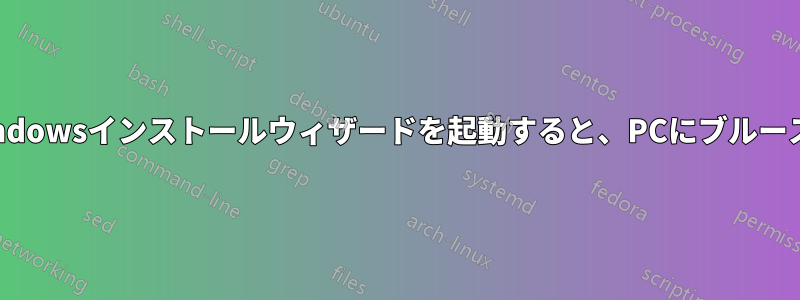
約 5 日前に初めての PC の組み立てを終えましたが、それ以来、Windows のインストール ウィザードが表示されてから数秒以内にブルー スクリーンが表示され、Windows の起動可能な USB を起動して Windows 10 をインストールできなくなりました。Linus Tech Tips フォーラムと Reddit で助けを求め、これまで提案されたことをすべて試しましたが、問題は解決していません。こちらが元の Linus Tech Tips の投稿です。https://linustechtips.com/topic/1411266-blue-screen-when-booting-windows-installation-media-through-a-usb/USB 経由で起動しようとしたときに何が起こるかを示したビデオがこちらです:https://youtu.be/JxG1TnU1XNw(理由は後ほど説明しますが、視覚的な不具合による混乱はもう発生しません)
すべてのパーツが検出され、BIOS で正常に動作しているように見えることから、ハードウェアに問題はないと考えています。それだけでなく、元の投稿で得た提案の 1 つにより、別の USB で問題なく Ubuntu (Linux) を簡単に動作させることができました。現在、この投稿を作成するために Ubuntu で PC を使用しています。ハードウェアに問題がないことが証明されています。
これまでに試したがうまくいかなかったものはすべてここにあります (必ずしもこの順序ではありません)。
- 別のUSBポートで使用してみました。
- USB 自体に問題がある場合に備えて、別の USB を起動可能なデバイスとして使用しました。
- SSD ではなくハードドライブにインストールしてみました。
- インストール メディア自体に問題があった場合に備えて、公式サイトから Windows インストール メディアの新しいコピーをダウンロードし、USB をフォーマットして、その USB に再インストールしました。
- Windows 10 ISO をダウンロードし、公式の Windows インストール メディア プログラムの代わりにサードパーティ プログラム Rufus を使用して USB にインストールしました。
- BIOS設定でセキュアブートをオンとオフの両方にして試しました
- BIOS を最新バージョンに更新しました (BIOS を更新すると、読み込み中の視覚的な不具合は修正されましたが、ブルー スクリーンのクラッシュの問題は修正されませんでした)。
- 設定で UEFI モードを CSM に変更しました (BIOS からロックアウトされたので注意してください)
私が試したことはこれですべてだと思いますが、他に試したことを思い出したらこの投稿を更新します。
私のPCの仕様:
マザーボード: MSI MPG B550 Gaming Edge Wifi
CPU: AMD Ryzen 5 3600
GPU: AMD Radeon RX 6600
メモリ: G.Skill Aegis 16GB (8GB スティック 2 本)
電源: Antec Earthwatts Gold Pro 650W
誰かこの件について助けてくれませんか。Linus Tech Tips Forums の人が私を諦めてしまったような気がします。
答え1
私も同じような状況に陥り、頭がおかしくなりそうでした。ついに解決しました。最初の問題は次のとおりでした。USB スティックから Windows 10 または Windows 11 をインストールしようとすると、ブルー スクリーンと点滅するカーソルが表示され、インストールが失敗します。新しい SSD ドライブと 8GB の RAM があります。インストールは、システムがサポートされていないか要件を満たしていないというメッセージが表示されるところまで進みません。画面には、点滅またはフラッシュするカーソルが付いたブルー スクリーンが表示されるだけです。セキュア ブートを無効にするという提案は数多く見てきましたが、私の HP ALL IN ONE は 2011 年のマシンで、BIOS 設定にそのオプションすらありません。
解決方法: 重要なのは、UEFI ブート オプションを使用しないことです。代わりに、レガシー > ハード ドライブ > USB ディスク名を選択します。すると、インストールが機能し、100% になりました。必要に応じてフォーラムを更新します。添付されているのは、私が選択した BIOS 設定です。他の方のお役に立てば幸いです。
以下は BIOS ブート メニューからの画像です。
答え2
これに答えるのはかなり遅いかもしれませんが、これはグーグルで検索する人々の役に立つかもしれません。
私もあなたと同じ問題を抱えていましたが、私にとって有効だった唯一の解決策は次のとおりです:
- BIOSでセキュアブートを無効にする
- BIOSで高速ブートを無効にする
- UEFI と CSM の両方のブートを許可します (私の場合、BIOS では 3 つのオプション (UEFI のみ、CSM のみ、UEFI と CSM の両方) から選択できました)。
- Rufus などのアプリを使用して起動可能な USB を作成し、GPT ではなく MBR パーティションを選択します。
その後、USB から起動すると動作するはずです。


